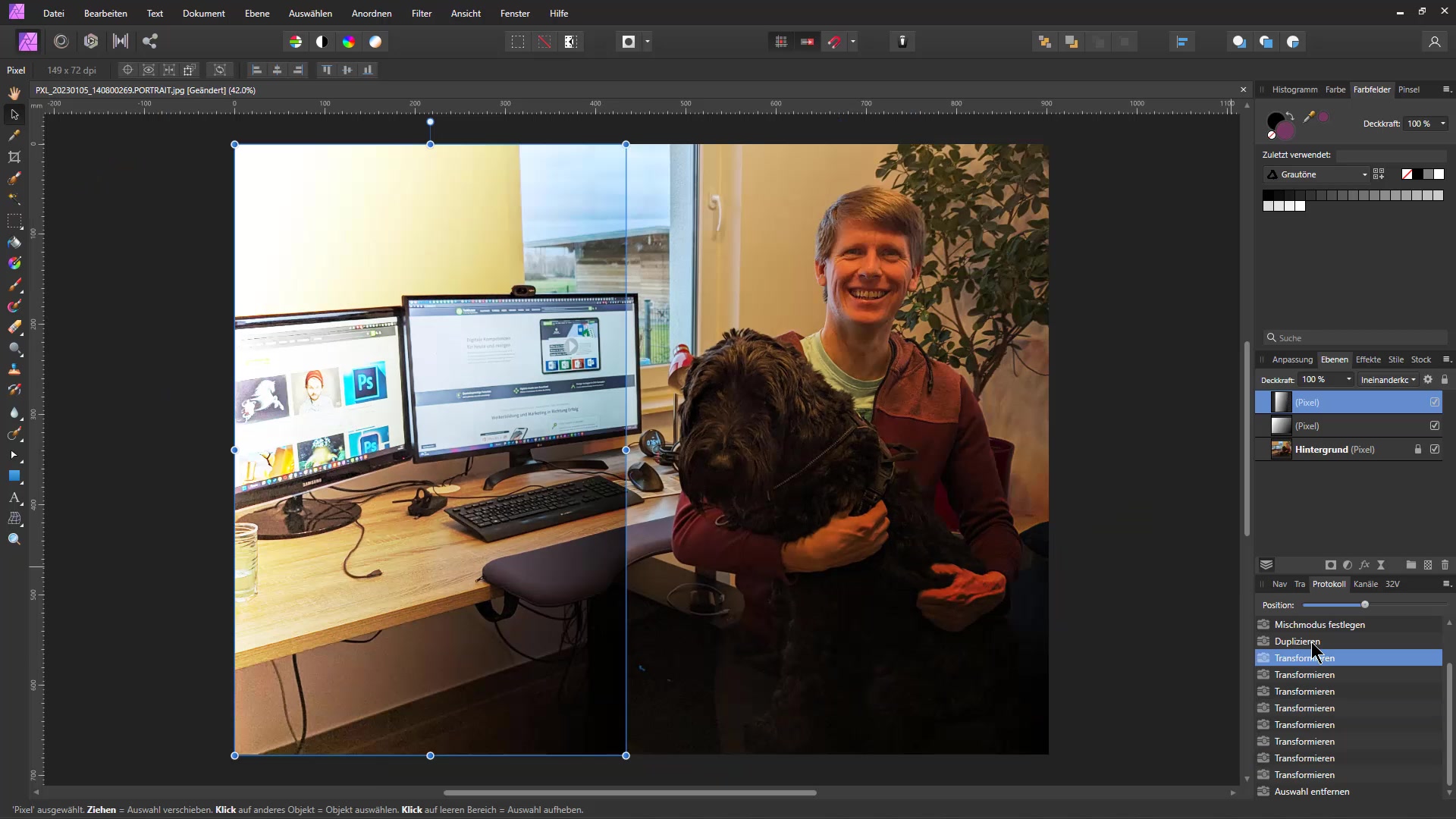Анализ и коррекция перспективы на готовых изображениях
Фотография – это застывший момент времени, но часто этот момент не идеально соответствует нашим представлениям об идеальной композиции․ Одна из наиболее распространенных проблем – искажение перспективы․ Неправильная перспектива может сделать объект фотографии неестественным, искаженным, и, что самое важное, недостоверным․ К счастью, современные инструменты обработки изображений позволяют эффективно анализировать и корректировать перспективу на готовых фотографиях, восстанавливая точность и эстетическую привлекательность снимка․ В этой статье мы разберем основные методы анализа и коррекции перспективы, доступные как в профессиональных, так и в бесплатных графических редакторах․
Почему коррекция перспективы так важна? Представьте себе фотографию здания, где линии, которые должны быть параллельными, сходятся к одной точке, создавая эффект «падающей башни»․ Это не только некрасиво, но и искажает реальное восприятие объекта․ Правильная перспектива делает фотографию более реалистичной, профессиональной и привлекательной для зрителя․ Она помогает передать точное пространственное соотношение объектов на снимке, подчеркивая глубину и масштаб․
Анализ перспективы⁚ определение проблемы
Прежде чем приступать к коррекции, необходимо тщательно проанализировать существующую перспективу на изображении․ Задайте себе следующие вопросы⁚ Какие линии на фотографии должны быть параллельными, но на самом деле сближаются или расходятся? Насколько сильно искажена перспектива? Какое влияние это искажение оказывает на общее восприятие снимка? Ответы на эти вопросы помогут определить стратегию коррекции․
Обратите внимание на горизонтальные и вертикальные линии․ Искажение перспективы часто проявляется в их сходимости или расходимости․ Анализ перспективы может быть упрощен с помощью вспомогательных инструментов в графических редакторах․ Например, можно использовать инструменты линейки или направляющих, чтобы визуально оценить параллельность линий и степень их искажения․
Инструменты для анализа перспективы
Многие графические редакторы предлагают встроенные инструменты для анализа перспективы․ Например, в Adobe Photoshop можно использовать инструмент «Линейка» для измерения углов и расстояний, а также направляющие для создания сетки, которая поможет визуально оценить параллельность линий․ В GIMP аналогичные функции доступны через инструменты «Измерение» и «Направляющие»․ Даже в бесплатных онлайн-редакторах часто присутствуют инструменты, позволяющие оценить искажения перспективы․
- Линейка⁚ Измерение углов и расстояний․
- Направляющие⁚ Создание сетки для визуального анализа․
- Вспомогательные фигуры⁚ Рисование геометрических фигур для сравнения с объектами на фотографии․
Коррекция перспективы⁚ практические методы
После анализа перспективы можно приступать к ее коррекции․ Существует несколько методов коррекции перспективы, каждый из которых подходит для определенных типов искажений․ Выбор метода зависит от сложности искажения и используемого программного обеспечения․
Один из наиболее распространенных методов – использование инструмента «Трансформация» (Transform) в графических редакторах․ Этот инструмент позволяет изменять размер, положение и перспективу изображения․ Для коррекции перспективы обычно используются параметры «Перспектива» или «Свободная трансформация», которые позволяют изменять положение угловых точек изображения, тем самым корректируя параллельность линий․
Инструменты коррекции перспективы в графических редакторах
| Программа | Инструмент | Описание |
|---|---|---|
| Adobe Photoshop | Transform > Perspective | Изменение перспективы путем перемещения угловых точек |
| GIMP | Transform > Perspective | Аналогично Photoshop |
| Affinity Photo | Transform > Perspective | Аналогично Photoshop |
Постобработка и тонкая настройка
После коррекции перспективы может потребоваться дополнительная обработка изображения․ Например, могут возникнуть искажения в области, подвергшейся трансформации․ В этом случае можно использовать инструменты клонирования или закрашивания, чтобы скрыть эти дефекты․ Тщательная постобработка гарантирует, что конечный результат будет выглядеть естественно и профессионально․
Не бойтесь экспериментировать с различными методами коррекции и параметрами․ В некоторых случаях может потребоваться несколько итераций, чтобы добиться оптимального результата․ Помните, что цель – создать реалистичное и эстетически приятное изображение, а не просто исправить технические ошибки․
Советы по тонкой настройке
- Проверяйте результат на больших масштабах, чтобы выявить мелкие дефекты․
- Используйте инструменты клонирования и закрашивания для устранения артефактов․
- Не переусердствуйте с коррекцией – естественность важнее идеальной геометрии․
Анализ и коррекция перспективы – это важные навыки для любого фотографа или дизайнера․ Освоив эти методы, вы сможете создавать более качественные и профессиональные изображения, которые точно передают реальность и привлекают внимание зрителя․ Надеюсь, эта статья помогла вам лучше понять этот процесс․
Хотите узнать больше о фотообработке и ретуши? Ознакомьтесь с нашими другими статьями, посвященными работе с цветом, композиции и другим важным аспектам фотографии!
Облако тегов
| Фотошоп | Перспектива | Коррекция | Обработка изображений | Фотография |
| GIMP | Ретушь | Трансформация | Искажения | Анализ |